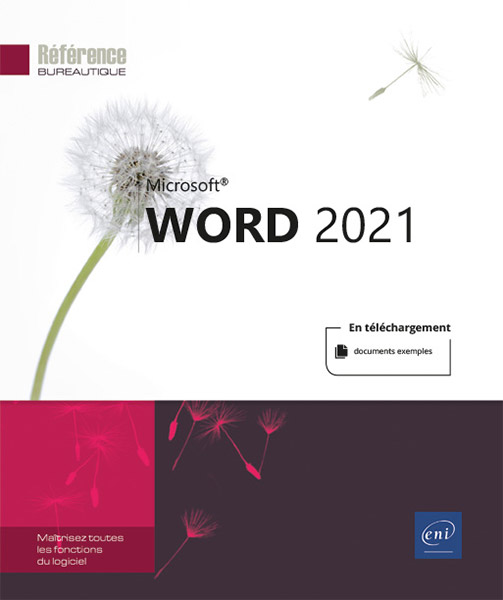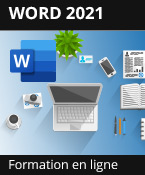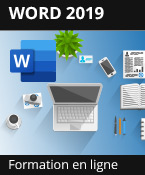Word 2021
Ce guide pratique vous présente dans le détail l'ensemble des fonctions du traitement de texte Microsoft® Word ; il a été rédigé avec la version 2021 de Word. Il s'adresse à toute personne désirant découvrir et approfondir l'ensemble de ses fonctionnalités.
Après la description de l'environnement de travail et des nouvelles fonctionnalités d’affichage, vous apprendrez à créer, enregistrer vos documents...
Consulter des extraits du livre en ligne
Aperçu de la version papier
- Niveau Initié à Confirmé
- Nombre de pages 528 pages
- Parution mai 2022
- Niveau Initié à Confirmé
- Parution mai 2022
Ce guide pratique vous présente dans le détail l'ensemble des fonctions du traitement de texte Microsoft® Word ; il a été rédigé avec la version 2021 de Word. Il s'adresse à toute personne désirant découvrir et approfondir l'ensemble de ses fonctionnalités.
Après la description de l'environnement de travail et des nouvelles fonctionnalités d’affichage, vous apprendrez à créer, enregistrer vos documents sur votre ordinateur, sur le réseau ou encore sur OneDrive, l'espace de stockage en ligne proposé par Microsoft, à modifier un fichier PDF directement dans Word.
Vous verrez ensuite comment saisir et modifier un texte, créer et utiliser des insertions automatiques et des équations, insérer des champs, mettre en page un document et l’imprimer.
La partie suivante vous explique dans le détail comment mettre en forme le texte en appliquant des mises en valeur de caractères, des mises en forme de paragraphe et de page. Pour optimiser vos mises en forme, vous apprendrez à appliquer un thème au document, à créer des styles et modèles. Vous irez plus loin dans la gestion du texte en exploitant les fonctions de recherche et remplacement, en utilisant le vérificateur orthographique, le dictionnaire des synonymes et la fonction de traduction.
Dans la partie suivante consacrée à l'exploitation des longs documents, vous verrez comment créer des notes et signets, un plan, une table des matières, un index, une bibliographie et un document maître.
Un document Word peut contenir d'autres éléments que du texte : des tableaux, des objets graphiques, des images sur lesquels vous pourrez appliquer de nombreux effets artistiques mais aussi des modèles 3D, des vidéos que vous pourrez visionner directement dans Word.
Vous verrez aussi comment créer un formulaire, réaliser un mailing, importer des données d’Excel, travailler à plusieurs sur un même document à l'aide du suivi des modifications et de la co-édition, personnaliser l'interface, gérer les comptes Utilisateur et créer des macro-commandes.
Caractéristiques
- Livre (broché) - 17 x 21 cm
- ISBN : 978-2-409-03548-7
- EAN : 9782409035487
- Ref. ENI : RB21WOR
Caractéristiques
- HTML
- ISBN : 978-2-409-03549-4
- EAN : 9782409035494
- Ref. ENI : LNRB21WOR
Téléchargements
Environnement
- Lancer et découvrir Word 2021
- Quitter Word 2021
- Modifier la couleur de la fenêtre Word
- Utiliser/gérer le ruban
- Annuler/rétablir/répéter les manipulations
- Annuler les dernières manipulations
- Rétablir les manipulations
- Répéter la dernière manipulation
- Utiliser l'Aide
- Aide intuitive
- Onglet Aide
Affichage
- Afficher/masquer les marques de mise en forme
- Modifier le zoom d’affichage
- Changer le mode d’affichage
- Le mode Page
- Le mode Brouillon
- Le mode Lecture
- Le mode Web
- Activer et utiliser l'affichage Côte à côte et Miniatures
- Optimiser le mode d'affichage
- Utiliser les outils d'apprentissage
Documents
- Créer un document
- Ouvrir un document
- Enregistrer un document
- Fermer un document
- Utiliser l’espace de stockage en ligne OneDrive
- Intérêts d’utiliser OneDrive
- Enregistrer un fichier sur OneDrive
- Ouvrir un fichier enregistré sur OneDrive
- Utiliser la liste des documents/dossiers récemment utilisés
- Documents récents
- Dossiers récents
- Reprendre la lecture d’un document
- Récupérer une version d’un document
- Récupérer une version temporaire
- Créer un document basé sur un modèle
- Utiliser un modèle personnalisé
- Utiliser un modèle du site Office.com
- Vérifier la compatibilité d’un document Word 2021 avec les versions antérieures
- Exploiter les documents de version antérieure à Word 2007
- Travailler en mode compatibilité dans Word2021
- Convertir un document au format de fichier Word 2021
- Enregistrer un document au format PDF ou XPS
- Modifier un document PDF dans Word
- Définir les propriétés d’un document
- Insérer un document dans un autre
- Comparer des documents côte à côte
- Envoyer un document par e-mail
- Publier un document en tant que billet de blog
- Enregistrer un compte de blog
- Publier un billet de blog
Saisies et modifications de texte
- Sélectionner du texte
- Saisir/supprimer du texte
- Utiliser la vérification orthographique/ grammaticale automatique
- Utiliser les taquets de tabulation
- Insérer des traits d’union/espaces insécables
- Insérer la date système
- À l’aide du clavier
- À l’aide de la boîte de dialogue
- Insérer des symboles dans le texte
- Insérer un saut de page
- Insérer un saut de ligne
- Déplacer/copier une partie de texte
- Gérer des blocs de texte (sans le Presse-papiers)
- Insérer un texte fictif
Insertions automatiques
- Créer une insertion automatique
- Utiliser une insertion automatique
- Première méthode
- Deuxième méthode
- Gérer les insertions automatiques
- Modifier les propriétés d’uneinsertion automatique
- Modifier le contenu d’une insertion automatique
- Supprimer une insertion automatique
Équations mathématiques
- Insérer une équation prédéfinie
- Créer une équation
- Créer une équation manuscrite
- Gérer les équations
- Enregistrer une équation
Champs
- Insérer un champ
- Afficher/masquer les codes des champs
- Mettre à jour un champ
Mise en page
- Modifier l’orientation des pages
- Modifier les marges d’un document
- Appliquer des marges prédéfinies
- Définir des marges personnalisées
- Insérer un en-tête ou un pied de page prédéfini
- Créer un en-tête ou un pied de page personnalisé
- Créer un en-tête/pied depage identique pour toutes les pages du document
- Créer un en-tête ou un pied de pagedifférent pour la première page
- Créer un en-tête ou pied de pagedifférent pour les pages paires et impaires
- Créer plusieurs en-têtes ou piedsde page
- Gérer les en-têtes et les pieds de page
- Modifier les en-têtes ou pieds de page
- Supprimer le contenu d’un en-têteou d’un pied de page
- Désactiver les zones d’en-têteset de pieds de page de la première page et des pages paires/impairesdifférentes
- Enregistrer un en-tête ou un pied de page
- Numéroter les pages d’un document
- Insérer les numéros de page
- Modifier le format des numéros de page
- Gérer la numérotation des pages
- Supprimer les numéros de page
- Enregistrer un style de numérotation de page
Impression
- Utiliser l’aperçu avant impression
- Imprimer un document
Caractères
- Mettre en valeur des caractères
- À l’aide du ruban
- À l’aide du clavier
- Utiliser les fonctionnalités OpenType
- Modifier les espacements entre les caractères
- Appliquer un dégradé aux caractères
- Appliquer un dégradé prédéfini
- Appliquer un dégradé personnalisé
- Appliquer un contour aux caractères
- Appliquer une ombre aux caractères
- Appliquer un effet de réflexion aux caractères
- Appliquer un effet de lumière aux caractères
- Appliquer un effet 3D aux caractères
- Modifier la présentation standard des caractères
- Appliquer un style de caractères
- Première méthode
- Deuxième méthode
Paragraphes
- Introduction
- Poser un taquet de tabulation
- À l’aide de la règle
- À l’aide de la boîte de dialogue
- Gérer les taquets de tabulation
- Provoquer des retraits de paragraphe
- À l’aide de la règle
- À l’aide de la boîte de dialogue
- Modifier l’alignement des paragraphes
- Modifier l’interligne
- Modifier l’espacement entre les paragraphes
- Empêcher une rupture entre des lignes ou des paragraphes
- Tracer des bordures autour des paragraphes
- Appliquer une couleur de remplissage à un paragraphe
- À l’aide de l’outil
- À l’aide de la boîte de dialogue
- Modifier la présentation standard des paragraphes
- Appliquer un style de paragraphe
- Première méthode
- Deuxième méthode
- Créer une lettrine
Pages
- Insérer une page de garde
- Gérer les pages de garde
- Supprimer une page de garde
- Enregistrer une page de garde
- Insérer une page vierge
- Aligner du texte dans la hauteur de la page
- Appliquer des bordures aux pages
- Créer un filigrane
- Ajouter un filigrane prédéfini
- Ajouter un filigrane personnalisé de typetexte
- Ajouter un filigrane personnalisé de typeimage
- Gérer les filigranes
- Modifier un filigrane de type texte ou image
- Supprimer un filigrane
- Enregistrer un filigrane
Mises en forme
- Afficher la mise en forme d’un texte
- Comparer la mise en forme entre deux textes
- Sélectionner les textes ayant une mise en forme identique
- Effacer la mise en forme d’un texte
- Copier des mises en forme
Présentations diverses
- Créer et formater une section
- Insérer un saut de section
- Mettre en forme une section
- Présenter les paragraphes avec des puces ou des numéros
- Appliquer une puce ou une numérotation dela Bibliothèque
- Appliquer une autre puce
- Appliquer une autre numérotation
- Gérer la Bibliothèque de puces/denumérotations
- Créer une liste à plusieurs niveaux
- Présenter du texte sur plusieurs colonnes
- Insérer un saut de colonne
Thèmes
- Appliquer un thème au document
- Personnaliser le thème d’un document
- Changer les couleurs du thème
- Changer les polices du thème
- Choisir un autre jeu d’effets du thème
- Enregistrer un thème
Styles et jeux de styles
- Créer un style
- Première méthode
- Deuxième méthode
- Créer un style de liste
- Sélectionner les textes possédant le même style
- Annuler l’application d’un style
- Gérer les styles
- Modifier un style
- Première méthode
- Deuxième méthode
- Modifier un style
- Supprimer un style
- Gérer la liste des styles recommandés
- Imprimer la liste des styles
Modèles
- Créer un modèle
- Créer un modèle basé surun modèle existant
- Créer un modèle basé surun document existant
- Modifier un modèle de document
- Changer le modèle associé à un document
Recherche et remplacement de texte
- Rechercher du texte
- Rechercher du texte par son contenu
- Rechercher le texte possédant certaines misesen valeur
- Remplacer un texte par un autre
- Remplacer une mise en valeur par une autre
- Rechercher/remplacer des marques de mise en forme
- Utiliser des critères de recherche élaborés
- Utiliser la recherche intelligente
Orthographe et grammaire
- Vérifier l’orthographe/la grammaire d’un document
- Paramétrer la vérification orthographique
- Utiliser un dictionnaire personnel
- Exploiter la correction automatique
- Activer/désactiver la correctionautomatique
- Définir les corrections automatiques
- Utiliser le bouton Correction automatique
- Préciser la langue utilisée pour la vérification orthographique
- Compter les phrases, les mots... d’un document
- Utiliser les règles AutoMaths
Autres révisions
- Utiliser le dictionnaire des synonymes
- Traduire du texte
- Traduire une partie du texte
- Traduire tout un document
- Modifier la langue de traduction
- Effectuer des coupures sur les mots
- Définir les options de coupure des mots
- Activer la coupure de mots automatique
- Effectuer les coupures de mots manuellement
- À l’aide de la boîte de dialogue
- À l’aide du clavier
Notes et signets
- Créer des notes de bas de page et des notes de fin de document
- Modifier l’emplacement et/ou leformat des notes
- Gérer les notes existantes
- Créer et utiliser des signets
- Créer un signet
- Supprimer un signet
- Utiliser un signet
- Créer des renvois
Plans et tables
- Créer un plan en utilisant les styles prédéfinis de titre
- Attribuer un niveau hiérarchique à un paragraphe
- À un paragraphe
- À un style de paragraphe
- Exploiter le plan d’un document
- Utiliser le volet de navigation
- Afficher/masquer le contenu des titres dans un document
- Numéroter les titres
- Numéroter les titres de plan créésavec des styles prédéfinis
- Numéroter les paragraphes présentésavec des styles personnalisés
- Personnaliser la numérotation des titres du plan
- Construire une table des matières
- Créer une table des matières prédéfinie
- Créer une table des matières personnalisée
- Mettre à jour une table des matières
- Enregistrer une table des matières
- Créer un index
- Définir une entrée d’indexmanuellement
- Définir les entrées d’index automatiquement
- Insérer la table d’index
- Mettre à jour une table d’index
- Créer une table des illustrations
- Créer une bibliographie
- Ajouter une nouvelle citation
- Gérer les citations
- Insérer une bibliographie
- Gérer les bibliographies
- Gérer les sources
Documents maîtres
- Créer un document maître
- Utiliser un document maître
Création d'un tableau
- Insérer un tableau
- Première méthode
- Deuxième méthode
- Troisième méthode
- Sélectionner dans un tableau
- Poser et utiliser des taquets dans un tableau
- Insérer une colonne/ligne
- Première méthode
- Deuxième méthode
- Insérer des cellules
- Supprimer des lignes/colonnes/cellules
- Des lignes ou des colonnes
- Des cellules
- Scinder un tableau en deux
- Fusionner des cellules
- À l’aide de l’outil
- En effaçant les bordures
- Fractionner des cellules
- À l’aide de la boîte de dialogue
- En traçant des bordures
- Trier un tableau
- Trier une seule colonne d’un tableau
- Convertir un texte en tableau
- Répéter des libellés de colonnes sur plusieurs pages
- Faire un calcul
- Les principes de base
- Entrer une formule de calcul
- Utiliser une fonction de calcul dans un tableau
Mise en forme d'un tableau
- Modifier la largeur des colonnes/hauteur des lignes
- Une colonne/une ligne
- Plusieurs colonnes
- Plusieurs lignes
- Uniformiser la largeur des colonnes/hauteur des lignes
- Augmenter l’espacement entre les cellules d’un tableau
- Modifier les marges des cellules dans un tableau
- Modifier les marges de toutes les cellules d’untableau
- Modifier les marges d’une ou de plusieurscellules d’un tableau
- Modifier l’alignement du texte dans les cellules
- Mettre en forme un tableau en appliquant un style
- Modifier les bordures d’un tableau
- En utilisant les outils du ruban
- En utilisant la boîte de dialogue
- En utilisant le stylet
- En copiant la mise en forme d’une bordure
- Appliquer une couleur de remplissage aux cellules
- À l’aide de l’outil
- À l’aide de la boîte de dialogue
- Modifier la taille d’un tableau
- Déplacer un tableau avec la poignée de déplacement
- Positionner un tableau dans la largeur d’une page
- Enregistrer un tableau dans la galerie
Objets de dessin
- Tracer un objet de dessin
- Insérer une icône
- Créer une zone de texte
- Créer un lien entre deux zones de texte
- Insérer une capture d'écran
- Créer un objet WordArt
- Modifier un objet WordArt
- Insérer un diagramme (graphique SmartArt)
- Modifier la structure d’un diagramme
- Modifier la mise en forme d’un diagramme
- Modifier la mise en forme de tout le diagramme
- Modifier la mise en forme d’un ou de plusieurs élémentsd’un diagramme
Images/vidéos
- Rechercher et insérer une image en ligne
- Insérer une image à partir d’un fichier
- Ajouter et modifier un modèle 3D
- Insérer depuis un fichier
- Insérer depuis la bibliothèque enligne Remixer 3D
- Modifier un modèle 3D
- Insérer une vidéo accessible à partir d’un site internet
- Compresser des images
- Compresser une image
- Modifier les paramètres de compression pardéfaut
- Dimensionner une image insérée
- Rogner une image
- Supprimer l'arrière-plan d'une image
- Modifier la luminosité, le contraste, la netteté et les couleurs d’une image
- Appliquer un style et/ou un effet à une image
- Appliquer un effet artistique à une image
- Annuler les mises en forme appliquées à une image
Gestion des objets
- Gérer les objets
- Gérer la grille de dessin
- Afficher/masquer la grille de dessin
- Modifier les paramètres de la grille
- Gérer les repères d’alignement
- Activer/désactiver les repèresd’alignement
- Modifier les paramètres des repèresd’alignement
- Positionner un objet dans la page
- Modifier l’habillage d’un objet
- Première méthode
- Deuxième méthode
- Associer une légende à un objet
- Ajouter manuellement une légende à unobjet
- Ajouter automatiquement une légende à unobjet
- Modifier des légendes
- Mettre à jour des légendes
- Aligner/espacer des objets
- Modifier l’ordre de superposition des objets
- Grouper/dissocier des objets
- Changer le type d’une forme
- Faire pivoter un objet (une image)
- À l’aide de la souris
- À l’aide de l’outil Rotation
- Appliquer un style à un objet
- Modifier le contour d’un objet (d’une image)
- Modifier le remplissage d’un objet
- Appliquer une couleur
- Appliquer une image, un dégradé,une texture ou un motif
- Appliquer un effet à un objet
- Appliquer une rotation 3D à un objet
- Appliquer une rotation 3D prédéfinie
- Appliquer une rotation 3D personnalisée
- Enregistrer une zone de texte
Formulaires
- Créer un formulaire
- Insérer des contrôles de formulaire
- Définir les propriétés d’un contrôle
- Propriétés d’un contrôlede texte
- Propriétés d’une listemodifiable ou liste déroulante
- Propriétés d’un sélecteurde date
- Protéger un formulaire
- Utiliser un formulaire
Mailing
- Les étapes de conception d’un mailing
- Créer un mailing
- Définir le document de base
- Associer une liste de destinataires au document debase
- Insérer des champs de fusion dans le documentde base
- Vérifier le mailing
- Exécuter le mailing
- Ouvrir un document de base
- Créer une liste de destinataires
- Gérer les enregistrements d’une liste de destinataires
- Accéder au formulaire de saisie/à lasource de données
- Ajouter un enregistrement
- Rechercher un enregistrement
- Supprimer un enregistrement
- Modifier un enregistrement
- Limiter l’exécution d’un mailing à certains enregistrements
- Filtrer sur une des valeurs d’un ou de plusieurschamps
- Filtrer sur plusieurs valeurs d’un ou deplusieurs champs
- Poser une condition pour l’affichage d’un texte
- Trier une liste de destinataires
- Réaliser des étiquettes de publipostage
Protection
- Associer un mot de passe à un document
- Protéger le contenu d’un document
- Limiter la mise en forme d’un document
- Marquer un document comme étant final
Partage
- Introduction
- Partager un document
- Gérer les accès à un document partagé
- Générer un lien de partage
- Co-éditer un document
- Co-éditer un document avec Word
- Co-éditer un document avec Word pour le Web
- Gérer les commentaires
- Créer des commentaires
- Afficher/masquer les commentaires
- Modifier un commentaire
- Répondre à un commentaire
- Marquer un commentaire comme résolu
- Supprimer un commentaire
- Imprimer les commentaires
- Activer le suivi des modifications
- Modifier les options de suivi des modifications
- Accepter ou refuser les modifications
- Fusionner des documents
Importation de données
- Copier des données Excel dans Word
- Créer une feuille de calcul Excel dans Word
- Insérer un lien hypertexte
- Créer un lien vers un fichier ou une pageweb
- Créer un lien vers un emplacement du documentactif
Personnalisation de l’interface
- Personnaliser la barre d’outils Accès rapide
- Ajouter un outil
- Accéder à la personnalisation dela barre d’outils Accès rapide
- Supprimer un outil
- Déplacer un outil
- Personnaliser le ruban
- Accéder à la personnalisation duruban
- Afficher/masquer des onglets
- Créer un nouvel onglet/un nouveaugroupe
- Gérer les onglets/les groupes
- Ajouter/supprimer des commandes à desgroupes personnalisés
- Réinitialiser les paramètres pardéfaut
- Exporter/importer des personnalisations
- Définir des raccourcis-clavier
- Gérer les blocs de construction
Gestion des comptes
- Généralités sur les comptes utilisateur
- Ajouter un compte
- Activer un compte
- Ajouter ou supprimer un service
- Modifier l’arrière-plan et le thème Office
- Gérer les mises à jour des logiciels Office
Macro-commandes
- Afficher l’onglet Développeur
- Créer une macro
- Exécuter une macro
- Modifier une macro
- Supprimer une macro
Raccourcis-clavier
- Les mises en forme
- De caractères
- De paragraphes
- Divers
- Déplacements/sélections et saisies
- Suppression
- Déplacements
- Sélections
- Insertion de caractères/contenusparticuliers
- Les raccourcis-clavier spécifiques
- Champs
- Tableaux
- Plans
- Fusion et publipostage
 Editions ENI Livres | Vidéos | e-Formations
Editions ENI Livres | Vidéos | e-Formations